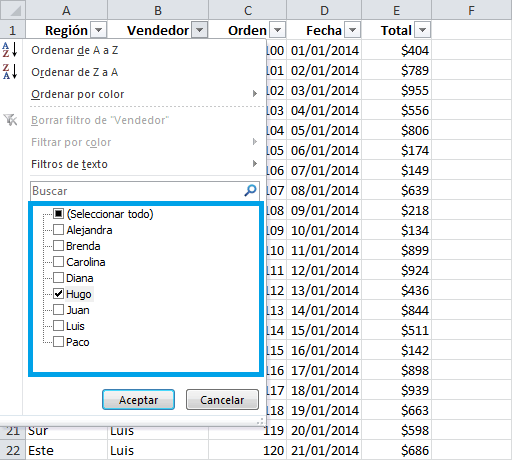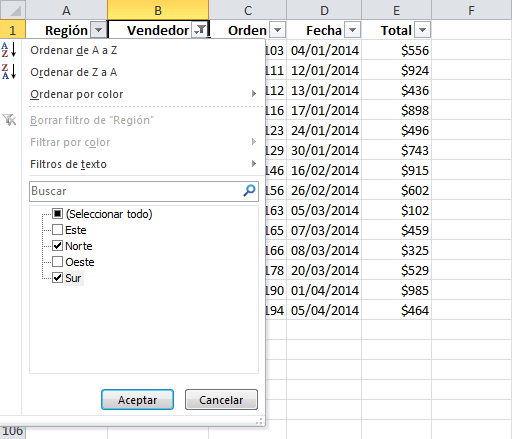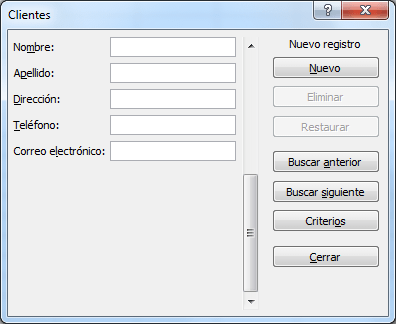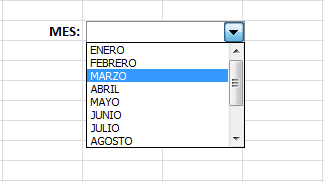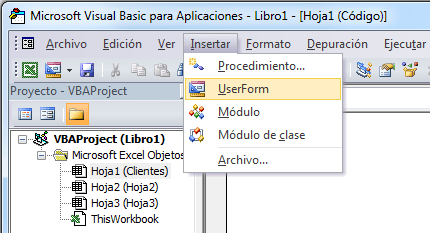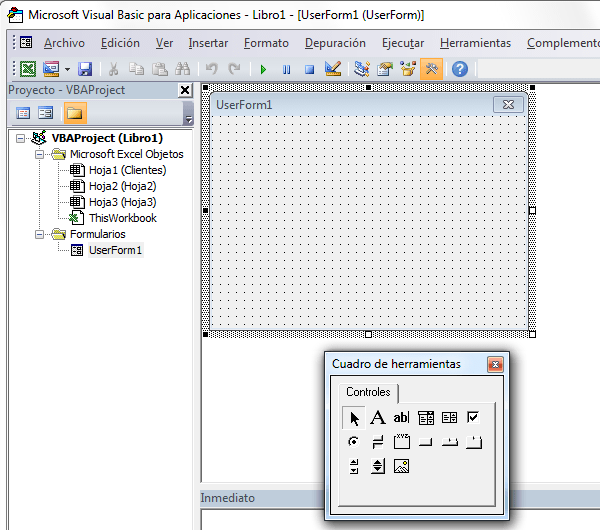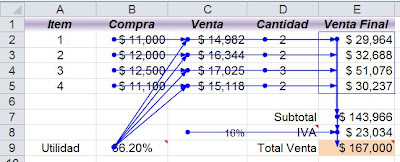AUDITORIA DE FORMULAS
¿QUE SON ?
La barra de auditoria de fórmulas, es una excelente herramienta para controlar y auditar las fórmulas en las hojas. Esta herramienta nos permite realizar un seguimiento de las fórmulas y los datos, así como la localización y control de errores de cálculo que se produzcan en las hojas de nuestro libro.
En la ficha Fórmulas de la cinta de opciones de Excel encontraremos el grupo Auditoria de fórmulas.
Con las herramientas que brinda podremos realizar una revisión sobre los cálculos realizados en la hoja activa.
Primero haremos una breve explicación de cada una de las posibles opciones que nos ofrece este grupo de herramientas y luego mostraremos un ejemplo práctico de la utilización del rastreo de fórmulas.
Entonces podemos deducir que las auditorias de formulas sirven para saber de donde salio un valor determinado como por ejemplo el de un producto y las auditorias de formulas también sirven para saber si el valor esta bien para estar al tanto de que un valor de nuestra tabla esta correcto
¿COMO SIRVEN?
Las auditorias de formulas tienen varias herramientas entre ellas corrección de errores o rastrear dependientes entre otras herramientas para que sirven estas bueno se explicara a continuación:
Rastrear precedentes: Muestra flechas que indican las celdas que afectan al valor de la celda seleccionada actualmente. Para rastrear las celdas que proporcionan directamente valores a la fórmula de la celda activa, haremos clic de nuevo en el botón Rastrear precedentes.
Rastrear dependientes: Muestra flechas que indican las celdas afectadas por el valor de la celda seleccionada actualmente. Para agregar niveles adicionales de dependientes indirectos, haremos clic de nuevo en el botón Rastrear dependientes.
Quitar flechas: Quita las flechas trazadas por rastrear precedentes o por rastrear dependientes.Esta función quita las flechas mostradas que aparecieron al rastrear dependientes.
Mostrar formulas: Muestra la fórmula en cada celda, en lugar del valor resultante.Esto significa que muestra la formula realizada en cada valor.
Quitar formulas: Quitar formulas significa que eliminas o quitas las formulas que mostraste
Comprobación de errores: Busca errores comunes en las fórmulas, indicándonos donde se encuentra, ofreciéndonos ayuda sobre porque y como solucionar el error o la opción de modificar la fórmula para corregirlo.
Evaluar formula:Muestra el cuadro de diálogo Evaluar fórmula, para depurar una fórmula, evaluando cada parte de la fórmula individualmente.
A medida que pulsemos el botón Evaluar sustituye la referencia subrayada por el valor correspondiente.
A medida que pulsemos el botón Paso a paso para entrar mostrando las fórmulas de las celdas precedentes.